飞书是一款企业协作和管理平台,能够帮助员工们及时进行沟通,提高工作效率。有小伙伴知道飞书如何设置文档的分享权限吗,这里小编就给大家详细介绍一下飞书设置文档分享权限的方法,有需要的小伙伴可以来看一看。
操作方法:
1、双击打开软件,点击左侧栏中的"云文档"选项。
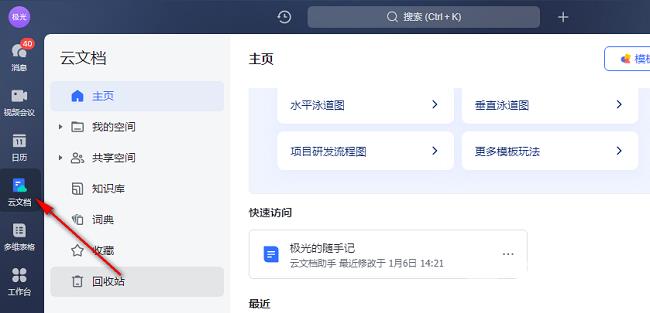
2、接着找到需要分享的文档打开。
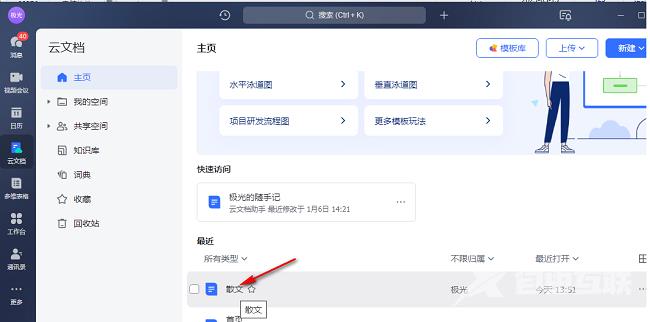
3、进入到新的窗口界面后,点击上方中的"分享"按钮,再点击下方中的"权限设置"选项。
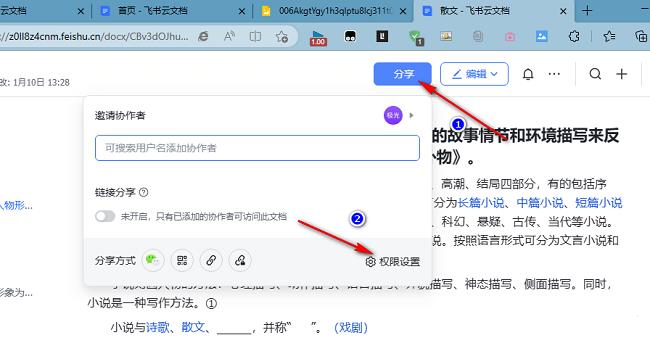
4、然后在打开的窗口中,就可以对文档的分享权限进行设置了。
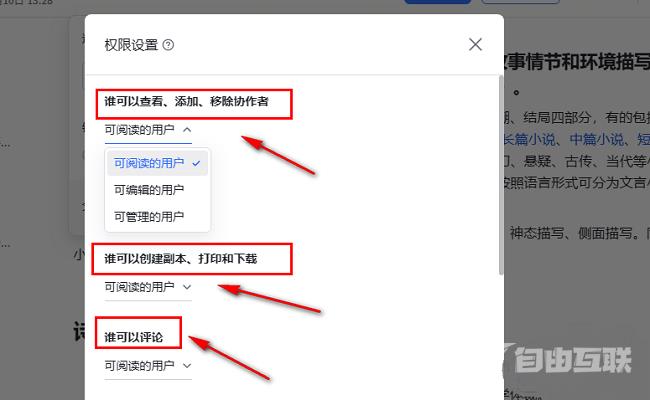
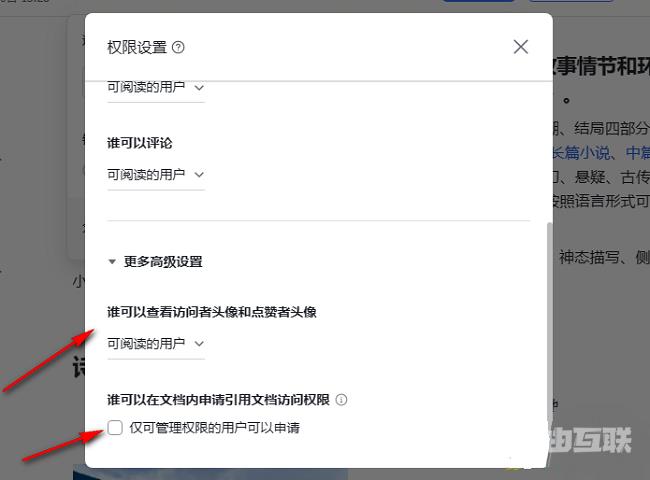
郑重声明:本文由网友发布,不代表盛行IT的观点,版权归原作者所有,仅为传播更多信息之目的,如有侵权请联系,我们将第一时间修改或删除,多谢。